Cloudflare 403 interdit : qu’est-ce que cela signifie et comment y remédier
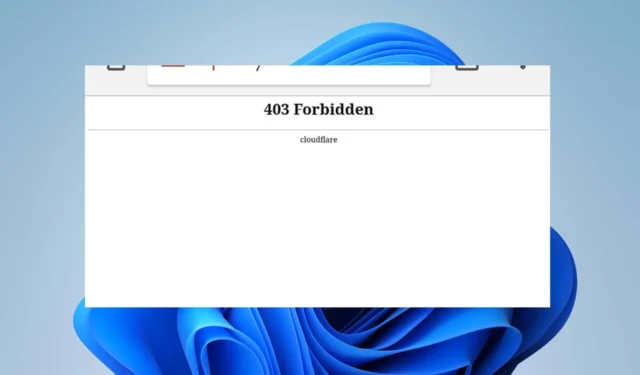
L’erreur 403 Interdit sur Cloudflare est une erreur critique qui indique un code d’état HTTP indiquant des autorisations refusées. Cela explique les obstacles entre la communication Internet et peut être dû à différentes raisons.
Qu’est-ce que Cloudflare 403 interdit ?
Les principales caractéristiques de Cloudflare sont de rendre tout ce que vous connectez à Internet sécurisé, privé, rapide et fiable. Cependant, ces fonctionnalités peuvent être inutiles en raison d’erreurs telles que 403 Forbidden qui entravent la sécurité du réseau mondial.
De plus, Cloudflare 403 interdit est un code d’état HTTP indiquant que les autorisations ne sont pas établies dans la connexion . Cela se produit lorsqu’un client soumet une demande et que l’origine ne peut pas l’approuver ou la traiter.
Quelles sont les causes de l’erreur interdite Cloudfare 403 ?
- Problèmes d’autorisation/propriété – L’erreur peut se produire en raison de paramètres d’autorisation, d’autorisations de fichier ou de répertoire incorrectes ou d’une erreur dans le fichier. règles htaccess que vous avez définies. Cela peut également être dû à des problèmes d’adhésion au compte Cloudflare.
- Règles du pare-feu d’application Web (WAF) de Cloudflare – Si la requête que vous envoyez enfreint l’une des règles du pare-feu d’application Web (WAF) activées pour tous les domaines Cloudflare, cela entraînera l’erreur 403 Forbidden.
- Sous-domaines sans certificats SSL corrects – La création de liens de connexion via des sous-domaines qui n’ont pas de certificats SSL valides peut déclencher l’erreur en raison des menaces de cyberattaque .
- Problèmes de navigateur – Vous pouvez rencontrer l’erreur en raison de caches de navigateur corrompus ou anciens et de cookies affectant les performances du navigateur. En outre, cela peut se produire lorsque le fournisseur d’hébergement Web n’est pas bien configuré ou a été supprimé ou déplacé.
Cependant, nous vous expliquerons comment contourner Cloudflare 403 Forbidden et résoudre l’erreur.
Comment puis-je corriger l’erreur Cloudflare 403 Forbidden ?
Avant de procéder à toute étape de dépannage avancée, suivez les étapes suivantes :
- Désactivez les applications d’arrière-plan exécutées sur votre ordinateur.
- Résoudre la congestion du réseau .
- Désactivez temporairement le logiciel antivirus.
- Redémarrez Windows en mode sans échec et vérifiez si l’erreur persiste.
- Passez à un autre navigateur – lisez notre guide détaillé sur les meilleurs navigateurs à télécharger sur votre PC.
- Contactez le propriétaire du site Web – le dernier recours consiste à contacter le propriétaire ou l’administrateur du site Web pour accéder à des informations de première main sur les politiques d’accès du site.
Si vous ne parvenez pas à résoudre l’erreur, essayez les étapes ci-dessous :
1. Videz le cache et les cookies de votre navigateur
- Lancez le navigateur Google Chrome sur votre PC, puis cliquez sur trois points pour ouvrir le Menu . Accédez à Plus d’outils et cliquez sur Effacer les données de navigation.
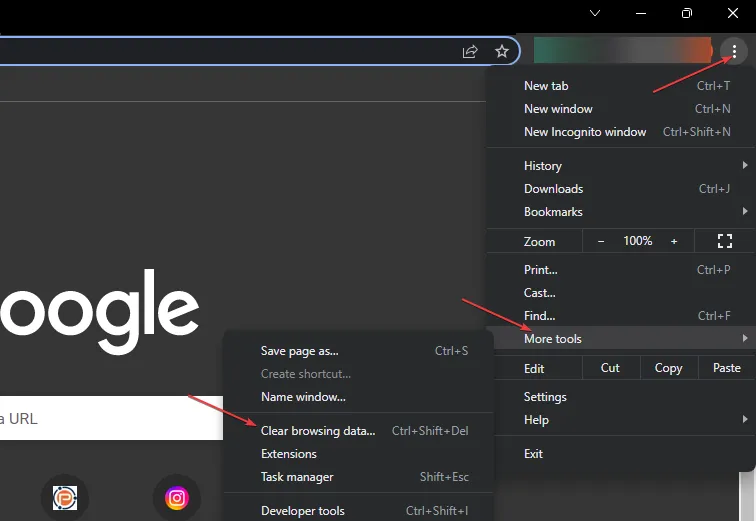
- Choisissez une plage de temps pour les données à effacer, puis sélectionnez Tout le temps pour tout supprimer.
- Cochez les cases Cookies, autres données de site et Images et fichiers en cache, puis cliquez sur Effacer les données.
- Redémarrez votre navigateur et vérifiez si l’erreur Cloudflare persiste.
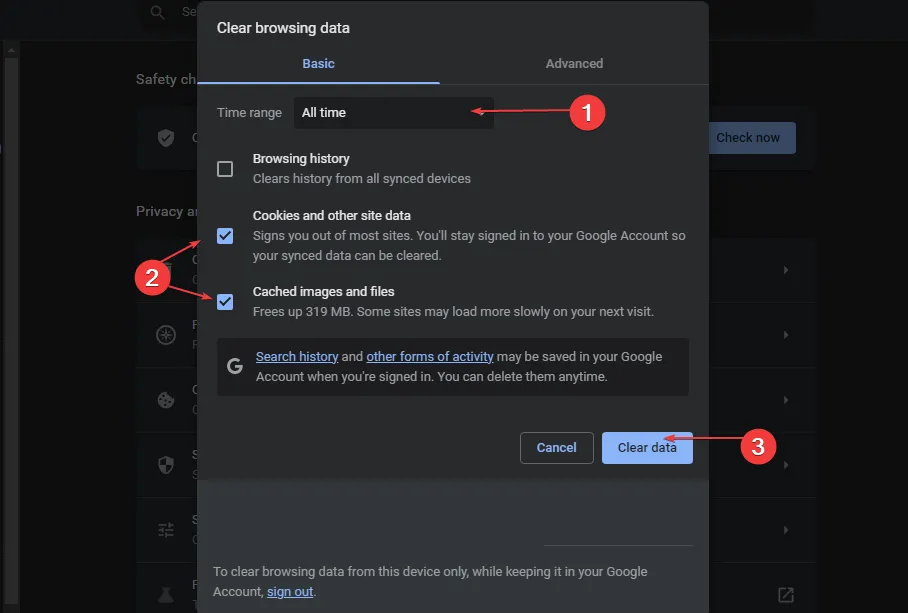
Effacer les caches et les cookies de votre navigateur supprimera les fichiers corrompus empêchant la connexion Cloudflare.
2. Gérer les règles de pare-feu Cloudflare
- Connectez-vous au tableau de bord Cloudflare et sélectionnez votre compte et votre site Web.
- Allez dans Sécurité et cliquez sur Pare-feu d’application Web (WAF).
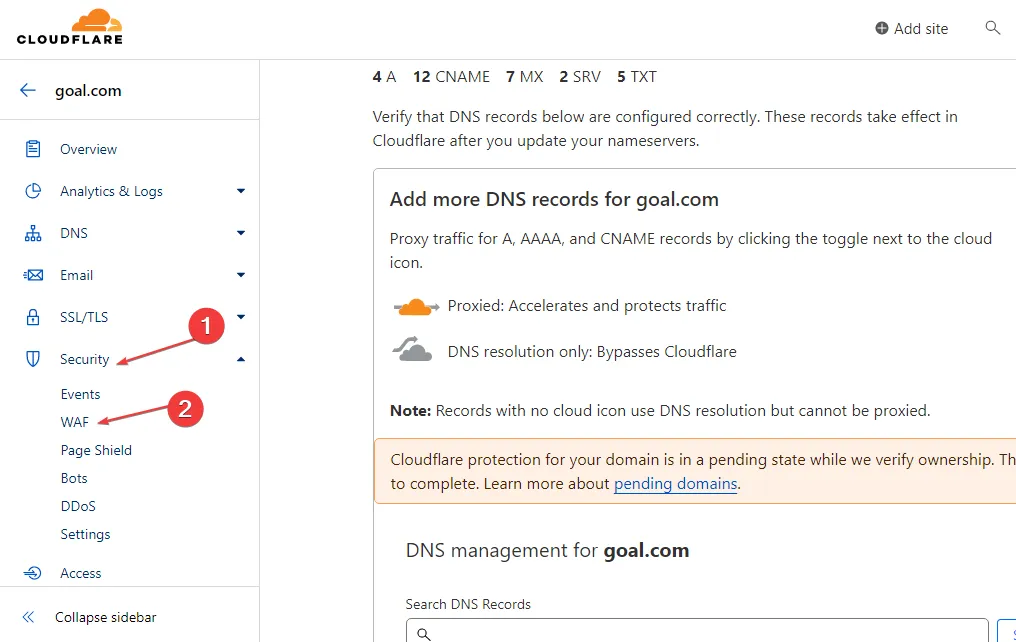
- Cliquez sur Règles de pare-feu pour afficher la liste de toutes les règles disponibles, puis utilisez le commutateur associé à une règle de pare-feu pour l’activer ou la désactiver.
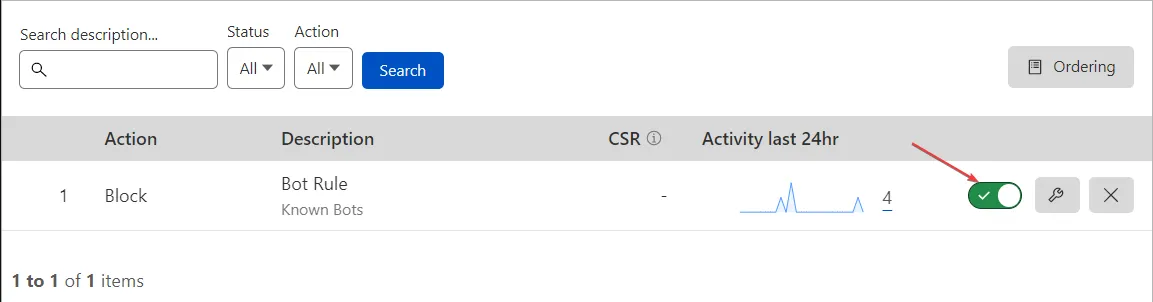
- Redémarrez votre navigateur et vérifiez si l’erreur 403 interdit apparaît.
Vous pouvez basculer la règle de pare-feu en fonction de vos préférences et de votre connaissance de l’erreur. Ainsi, sa gestion vous permet de désactiver les règles qui entravent l’approbation de votre demande.
3. Mettez à niveau votre compte Cloudflare vers un abonnement Pro
- Lancez votre navigateur et connectez-vous au tableau de bord Cloudflare.
- Ouvrez le lien externe et cliquez sur votre compte et votre domaine.
- Accédez à Présentation .
- Cliquez sur l’option Modifier pour accéder aux extensions de plan.
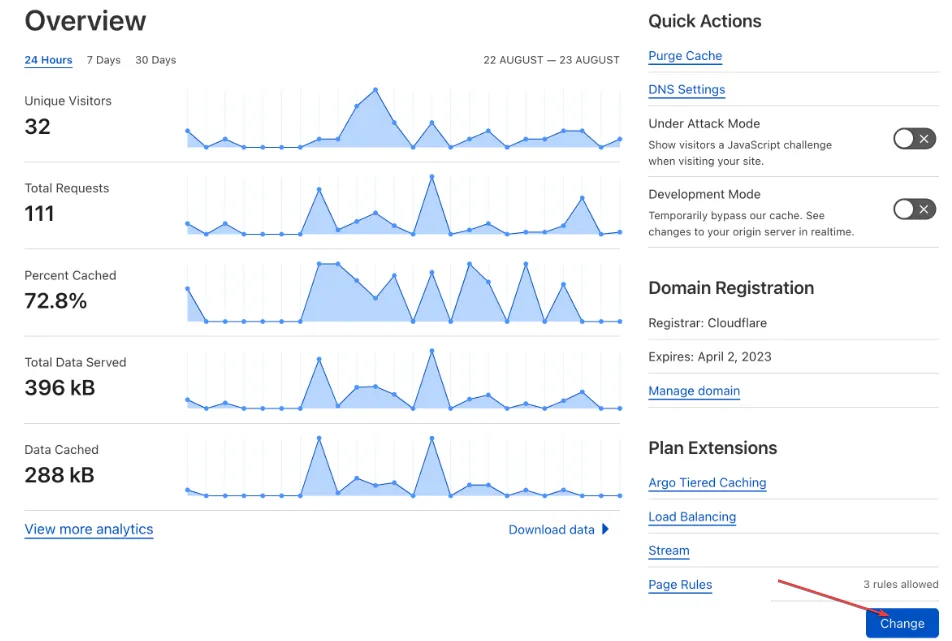
- Choisissez le type de plan approprié, puis cliquez sur Continuer.
- Cliquez sur le bouton Confirmer pour vérifier que vous souhaitez effectuer la mise à niveau.
- La mise à niveau devrait être effective immédiatement et vous devriez pouvoir accéder à nouveau au site Web.
La mise à niveau vers un abonnement Pro vous permet d’accéder à plus de fonctionnalités et de protéger votre site Web contre les menaces susceptibles de provoquer une erreur 403 Forbidden.
Si vous avez d’autres questions ou suggestions, veuillez les déposer dans la section des commentaires.



Laisser un commentaire